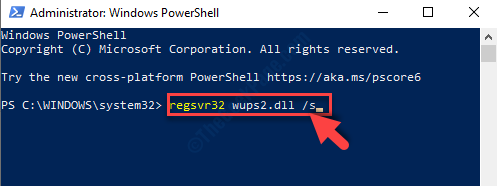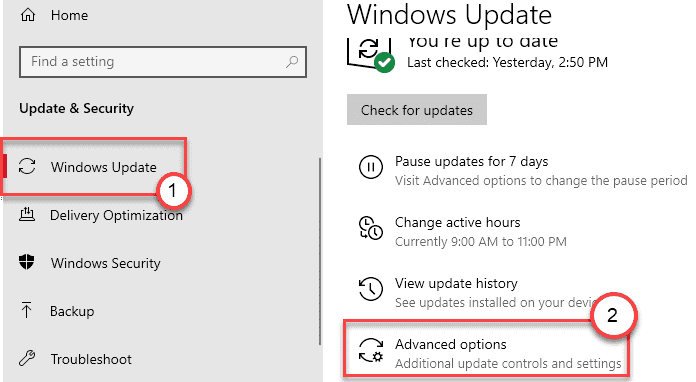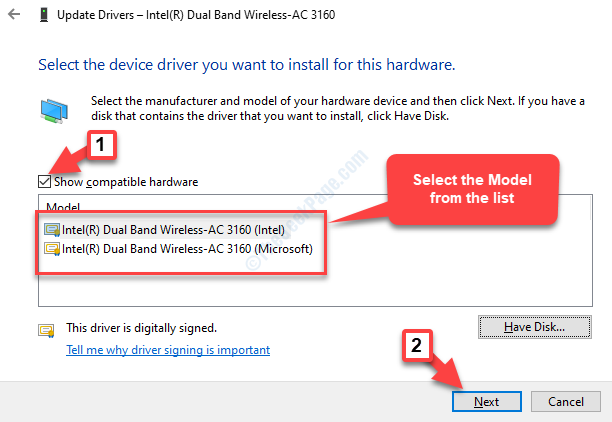- Rankena neteisinga klaida turi įtakos „Windows 10“vartotojų kai jie bando prisijungti prie savo kompiuterių.
- Pagrindinės to priežastys klaida yra neseniai „Windows 10“atnaujinti ar kokia nors sistema failus sugadinta ar sugadinta.
- Norėdami gauti daugiau informacijos apie populiariausias OS, tyrinėkite mūsų „Windows 10“ skyrius.
- Kadangi jūsų kompiuterio taisymas yra svarbiausias prioritetas, apsilankykite mūsų puslapyje „Tech Troubleshooting Hub“ sprendimams.

- Atsisiųskite „Restoro“ kompiuterio taisymo įrankį pateikiamas kartu su patentuotomis technologijomis (galima įsigyti patentą čia).
- Spustelėkite Paleiskite nuskaitymą rasti „Windows“ problemų, kurios gali sukelti kompiuterio problemų.
- Spustelėkite Taisyti viską išspręsti problemas, turinčias įtakos jūsų kompiuterio saugumui ir našumui
- „Restoro“ atsisiuntė 0 skaitytojų šį mėnesį.
Kaip pataisyti klaidą visose „Windows“ versijose yra neteisinga klaida?
1. Įdiekite naujausius naujinimus arba atnaujinkite į „Windows 10“
 „Microsoft“ reguliariai pristato visų palaikomų „Windows“ versijų naujinimus. Eiti į Pradėti, įveskite atnaujinti, spustelėkite Tikrinti, ar yra atnaujinimų, ir įdiekite galimus naujinimus.
„Microsoft“ reguliariai pristato visų palaikomų „Windows“ versijų naujinimus. Eiti į Pradėti, įveskite atnaujinti, spustelėkite Tikrinti, ar yra atnaujinimų, ir įdiekite galimus naujinimus.
Jei naudojate „Windows 7“ arba „Windows 8“, galite naudoti Atnaujinimo padėjėjas norėdami atnaujinti savo OS versiją.
2. Atnaujinkite šią klaidą paveiktą programą
 Įdiegiama naujausia programos versija, kurią paveikė Rankena neteisinga klaida gali padėti išspręsti problemą.
Įdiegiama naujausia programos versija, kurią paveikė Rankena neteisinga klaida gali padėti išspręsti problemą.
Norėdami tai padaryti, galite naudoti programos naujinimo mygtuką arba apsilankyti oficialioje programos svetainėje ir iš ten įdiegti naujausią versiją.
3. Atsisiųskite „HP Universal Print Driver“
 Jei Rankena neteisinga klaida neleidžia naudoti spausdintuvo, atsisiųskite „HP Universal Print Driver“. Šis įrankis automatiškai aptinka ir sukonfigūruoja palaikomus HP įrenginius ir kai kuriuos ne HP įrenginius.
Jei Rankena neteisinga klaida neleidžia naudoti spausdintuvo, atsisiųskite „HP Universal Print Driver“. Šis įrankis automatiškai aptinka ir sukonfigūruoja palaikomus HP įrenginius ir kai kuriuos ne HP įrenginius.
Galite atsisiųsti „HP Universal Print“ tvarkyklę, skirtą „Windows 7“ ir naujesnėms versijoms iš HP svetainės.
Atlikdami šiuos veiksmus turėtumėte visam laikui atsikratyti erzinančio klaidos pranešimo.
Kaip visada, jei susidūrėte su kitomis problemomis, kad išspręstumėte šią klaidą, galite padėti „WindowsReport“ bendruomenei išvardydami trikčių šalinimo veiksmus toliau pateiktuose komentaruose.